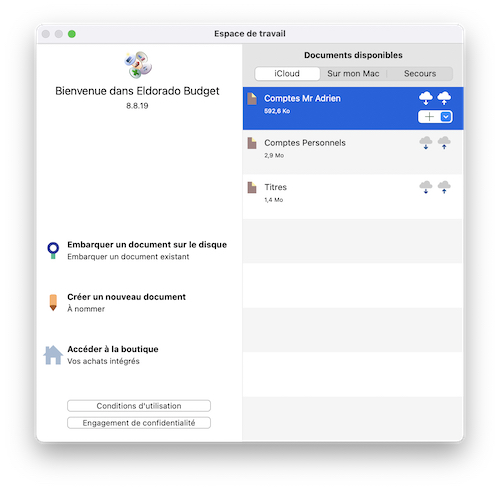|
||||
|
|
||||
|
3.1 L'espace de travail Important : La notion d'Espace de Travail décrite ci-dessous apparaît avec la version 8. Elle répond à une exigence de sécurité d'Apple pour laquelle il n'est plus possible pour Eldorado Budget d'avoir un accès direct à vos documents. Cet accès est donc désormais réalisé via la fenêtre ci-dessous et nous recommandons à tous les utilisateurs des versions antérieures de faire la mise à jour gratuite vers la version 8, à partir de l'App Store. Lorsque l'application Eldorado Budget est lancée, la fenêtre de votre espace de travail ci-dessous est toujours proposée. C'est la situation dans laquelle vous vous trouverez à chaque fois que vous lancerez l'application, ou que vous fermerez un document de travail à l'aide de la commande Fermer du menu Fichier :
Dans cette situation, la majorité des commandes de menus sont inactives car aucun document n'est ouvert. À cette étape, il est attendu que vous ouvriez un document de travail et la fenêtre vous propose simplement des accès aux documents que vous avez préalablement embarqués dans votre Espace de Travail. Si vous avez suivi le chapitre précédent pour découvrir Eldorado Budget, vous devriez constater qu'une ligne vous propose un accès aux comptes de M. Adrien. Il est important de savoir que, pour les raisons de sécurité évoquées plus haut, l'accès à vos documents ne peut être réalisée qu'à partir d'ici. En particulier, si vous tentez d'ouvrir un document en double-cliquant sur son icône à partir du Finder, cela ne fonctionnera pas et vous en seriez alerté dans cette fenêtre. Voici les fonctionnalités de l'Espace de Travail : Si vous êtes en train de suivre la visite guidée de l'application, lisez prioritairement le paragraphe Création d'un nouveau document...
Manipulation d'un document existant : Pour tous les documents déjà embarqués dans l'espace de travail, vous devez constater un menu contextuel à droite de la ligne sélectionnée. Ceci vous permet les actions suivantes sur le document concerné :
- Ouvrir : permet d'accéder au document ; Au quotidien, vous utiliserez surtout la première fonction d'ouverture que vous pouvez également déclencher par un simple double-clic.
Embarquement d'un document extérieur :
Cette fonction permet de placer dans l'espace de travail un document dont vous disposez dans le Finder. La procédure à suivre est simple : il suffit d'utiliser le bouton Rechercher sur le disque pour localiser le document concerné. À l'issue de l'embarquement, vous êtes informé du succès de l'opération et vous pourrez constater l'existence du nouveau document dans la liste.
Important : Le document embarqué est une copie du document localisé dans le Finder. Ce dernier (auquel vous conservez un accès) ne sera pas modifié par votre travail futur, les modifications seront enregistrées sur la copie que vous ne voyez pas !
Création d'un nouveau document :
Cela est très simple, il suffit d'indiquer un nom dans la zone de création (en bas de la fenêtre) puis d'utiliser le bouton situé à droite de cette zone. Si vous êtes en train de suivre la visite guidée de l'application, vous devez procéder à cette création...
Accéder aux copies de secours : En espérant que vous n'aurez jamais à l'utiliser, l'accès proposé aux copies de secours est prévu pour vous permettre de gérer une situation d'urgence (erreurs graves dans la comptabilité enregistrée, perte d'information, etc.) Par chance Eldorado Budget propose une fonction de sauvegarde automatique de vos documents lorsque vous les ouvrez. S'il y a nécessité pour vous de repartir à partir d'une de ces sauvegardes, il faut y accéder à partir d'ici et probablement re-embarquer une version sauvegardée...
|
|
|